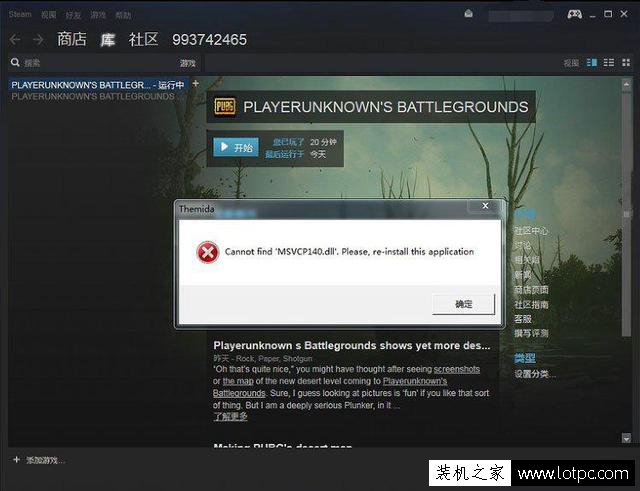windows10系统电脑玩绝地求生网速很慢的解决方法
绝地求生是目前一款非常受欢迎的网络游戏,能够给我们带来很棒的体验。不过,很多朋友表示自己在windows10系统电脑中玩绝地求生时觉得游戏很卡,网速不给力。这该怎么办呢?其实,我们只要改一下DNS服务器就能很好地改善网速。接下来,就随系统城小编一起看看具体操作步骤吧!
具体如下:
1、点击系统任务右下角的网络图标,然后点击‘打开网络和共享中心’。
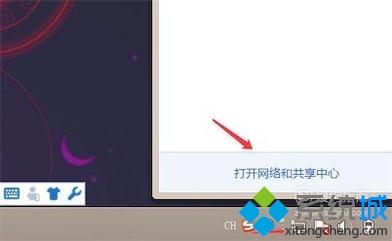
2、打开后,点击左边的‘更改适配器设置’。
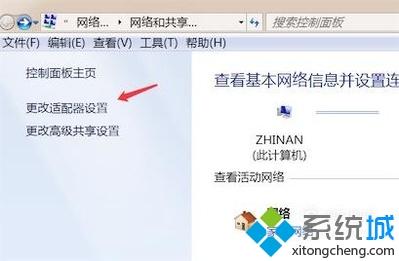
3、右键点击‘本地连接’,点击‘属性’。
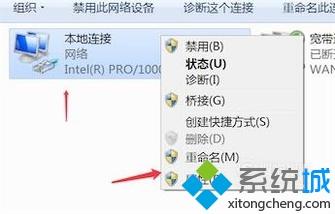
4、打开了属性窗口,点击选中IPV4协议,然后点击‘属性’按钮。
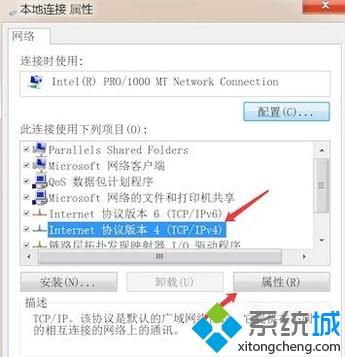
5、点击选中使用DNS服务器地址旁边的选项,就可以输入自己获取到的dns地址了。
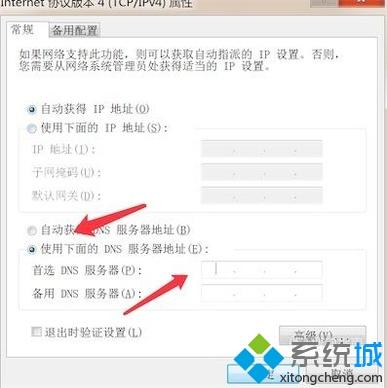
windows10系统电脑玩绝地求生网速很慢的解决方法就为大家介绍到这里了。喜欢玩绝地求生吃鸡游戏的朋友们,不妨一起来动手操作看看!
相关教程:xp网速慢的解决办法绝地求生win7优化win7系统网速慢win8网速慢的解决办法网速慢的解决办法我告诉你msdn版权声明:以上内容作者已申请原创保护,未经允许不得转载,侵权必究!授权事宜、对本内容有异议或投诉,敬请联系网站管理员,我们将尽快回复您,谢谢合作!